Ebben a bemutatóban megmutatom, hogyan tudsz a legjobban felkészülni a saját sávod elkészítésére az FL Studio-ban. Végigvesszük az összes szükséges lépést, hogy megbizonyosodjunk arról, hogy a megfelelő beállításokkal és eszközökkel dolgozol. Akár most kezded, akár fel akarod frissíteni a tudásodat, ez az útmutató végigvezet a teljes folyamaton.
A legfontosabb tudnivalók
- A hangbeállítások kulcsfontosságúak az alacsony késleltetéshez.
- A böngésző és a minták beállítása megkönnyíti a dolgot.
- A BPM-et (ütem per perc) a sáv létrehozása előtt be kell állítani.
- A projekt elmentése elengedhetetlen, hogy később könnyen újra előhívhassa.
Lépésről-lépésre történő útmutatás
Először nyissa meg az FL Studio 21-et, és tekintse meg a standard kezelőfelületet. Itt rögtön az opciókhoz kell mennie, hogy elvégezze a megfelelő hangbeállításokat. Ehhez kattintson az "Opciók", majd az "Audio" menüpontra.
Az audio beállításoknál választhat a különböző meghajtók közül. Ha nincs audiointerfész, akkor az elsődleges hangillesztőprogramokat vagy az "ASIO for All"-t választhatja. Én az "FL Studio ASIO" használatát javaslom. Győződjön meg róla, hogy a mintavételi frekvencia 44100 Hz-re van beállítva, és a puffer méretét úgy állítsa be, hogy a késleltetés a lehető legalacsonyabb legyen.
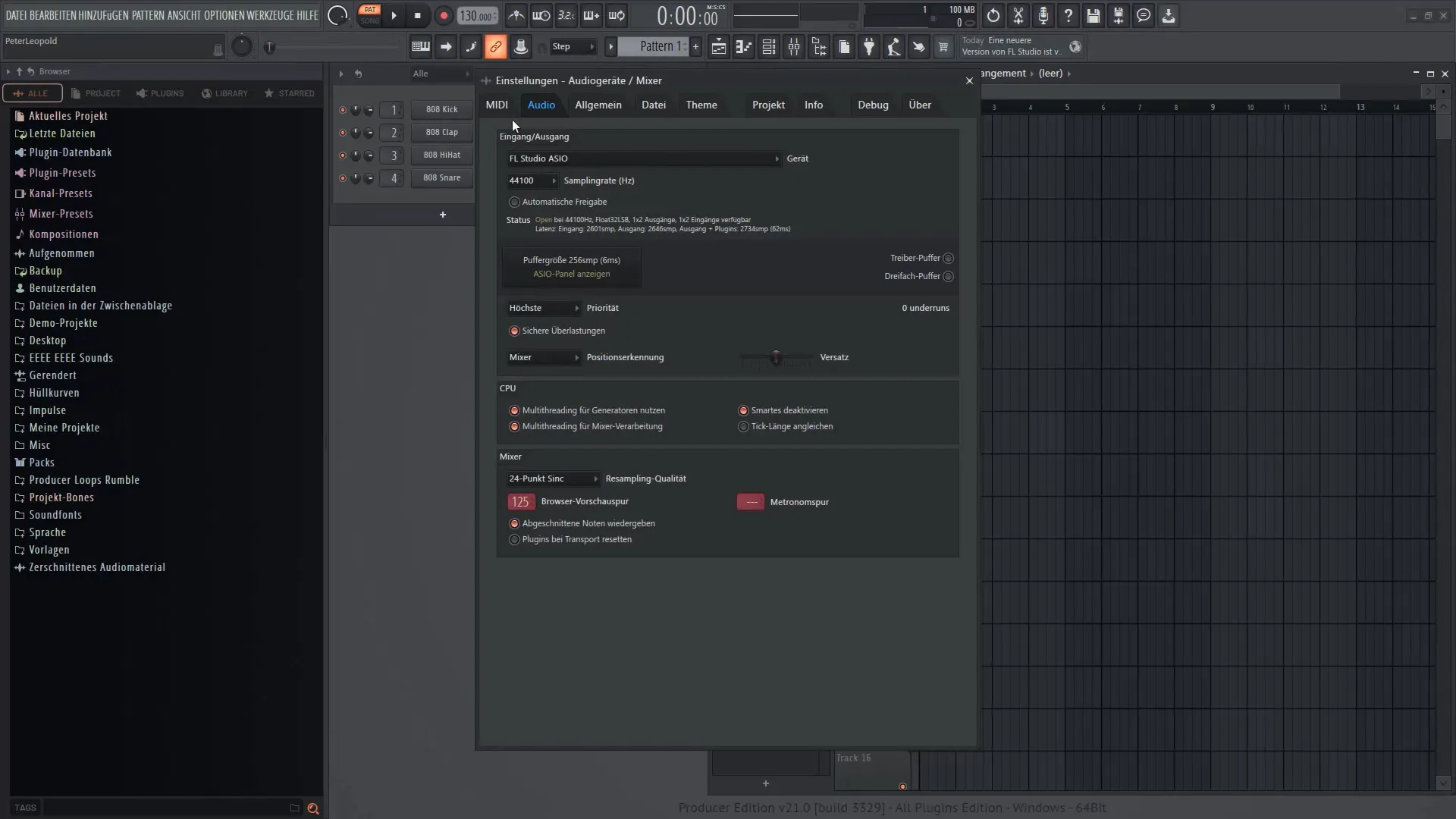
Az alacsony késleltetés különösen fontos, ha élőben rögzít vagy effektekben gazdag hangokkal dolgozik. Győződjön meg róla, hogy a késleltetés úgy van beállítva, hogy a hangok lejátszása valós időben történjen a hangok lejátszásakor. Az egyik ajánlás az, hogy a késleltetések minimalizálása érdekében tartsa alacsonyan a puffer méretét.
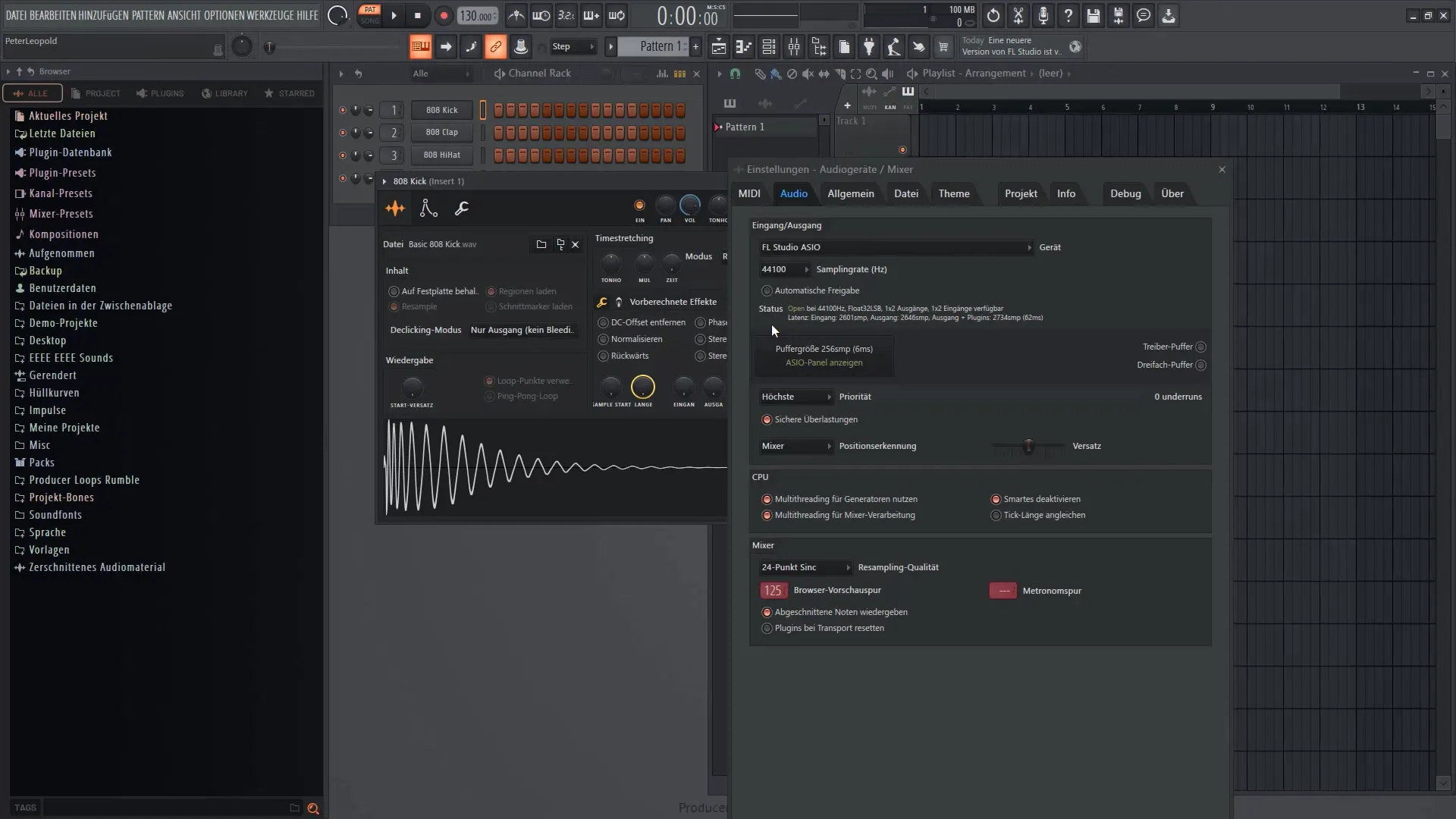
Miután optimalizálta az audiobeállításokat, beállíthatja a metronóm sávot, amely segít abban, hogy az ének vagy a hangszerek rögzítésekor az ütemben maradjon. Ezt a hangerőn és a metronóm tetején keresztül szabályozhatja.
Most a böngésző beállításának ideje következik. Menjen a "Minden" menüpontra, majd kattintson rá a jobb gombbal, és válassza a "Klónozás lap" lehetőséget. Ez lehetőséget ad arra, hogy a nézetet az Ön igényei szerint alakítsa ki. Például a "Csomagok" alatt kereshet megfelelő hangokat.
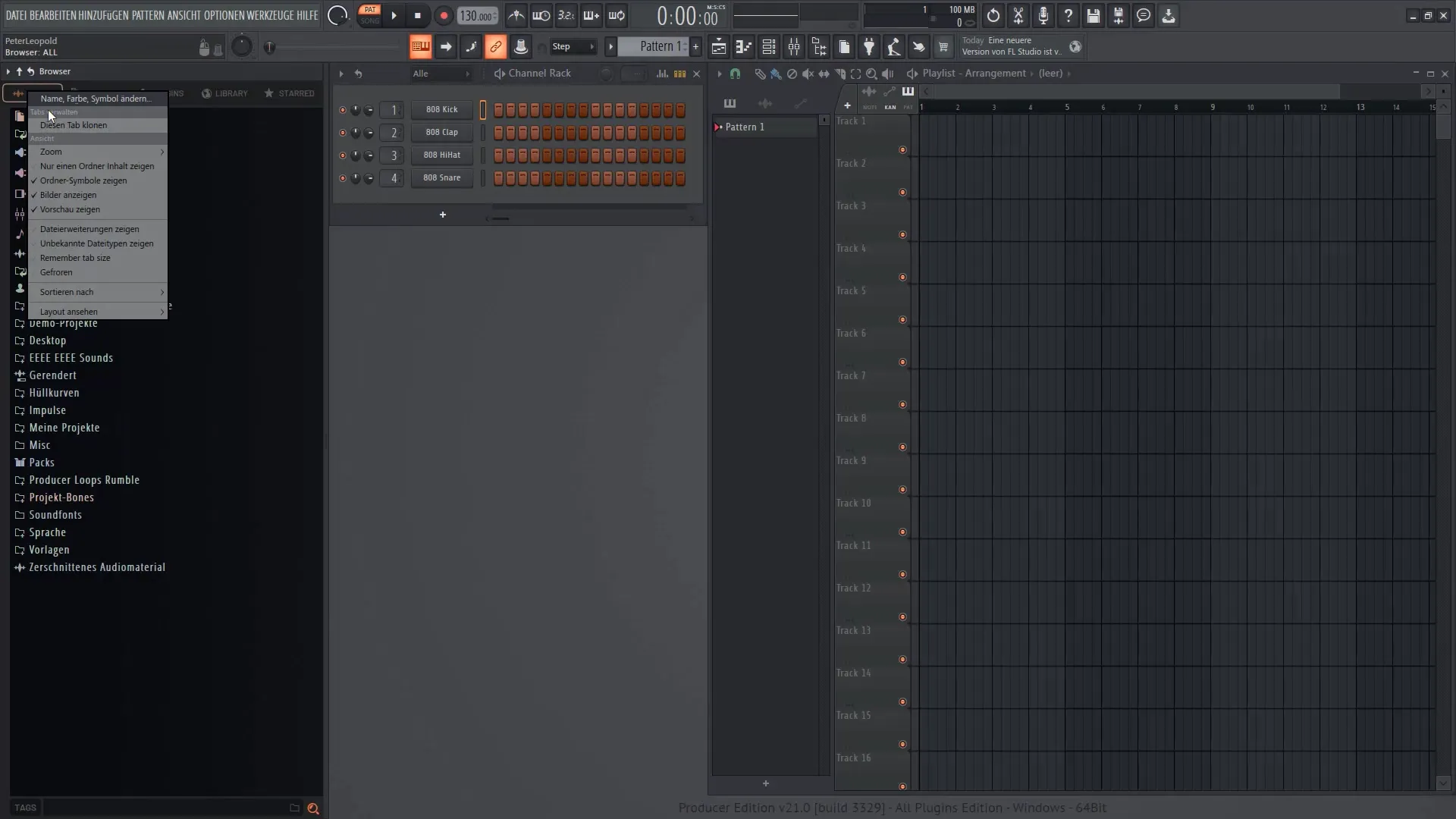
A jobb láthatóság érdekében testre szabhatja az elrendezést. Ehhez kattintson a jobb gombbal, és válassza a "View layout", majd a "Samples" lehetőséget. Mozgassa ezt a képernyőt, hogy áttekintést kapjon a rendelkezésre álló mintákról.
Miután kiválasztotta a kívánt mintákat, célszerű beállítani a dal sebességét. Ez a BPM kijelzőn keresztül történik. Kattintson a jobb gombbal egy üres területre, és hozzon létre egy új mintát. Illessze be ezt a lejátszási lista ablakába, és hallgassa meg az első hangokat.
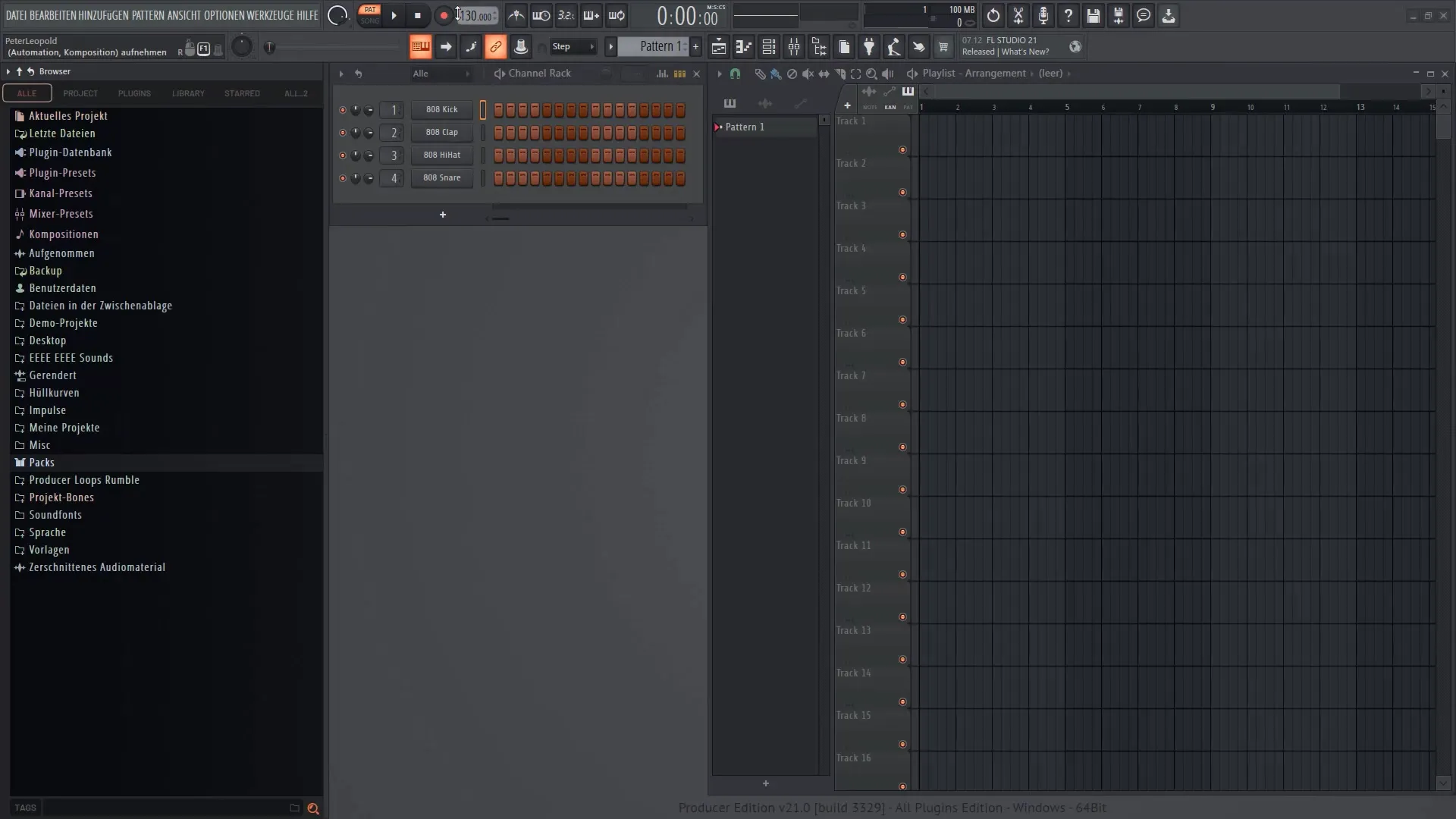
Fontos a BPM szám beállítása, mivel az ütemszám utólagos módosítása befolyásolhatja az időzítést, különösen a minták esetében. Ez nehézségekhez vezethet a szinkronizálással kapcsolatban. Ha beállítja a BPM-et, a zeneszámok egységessége megmarad.
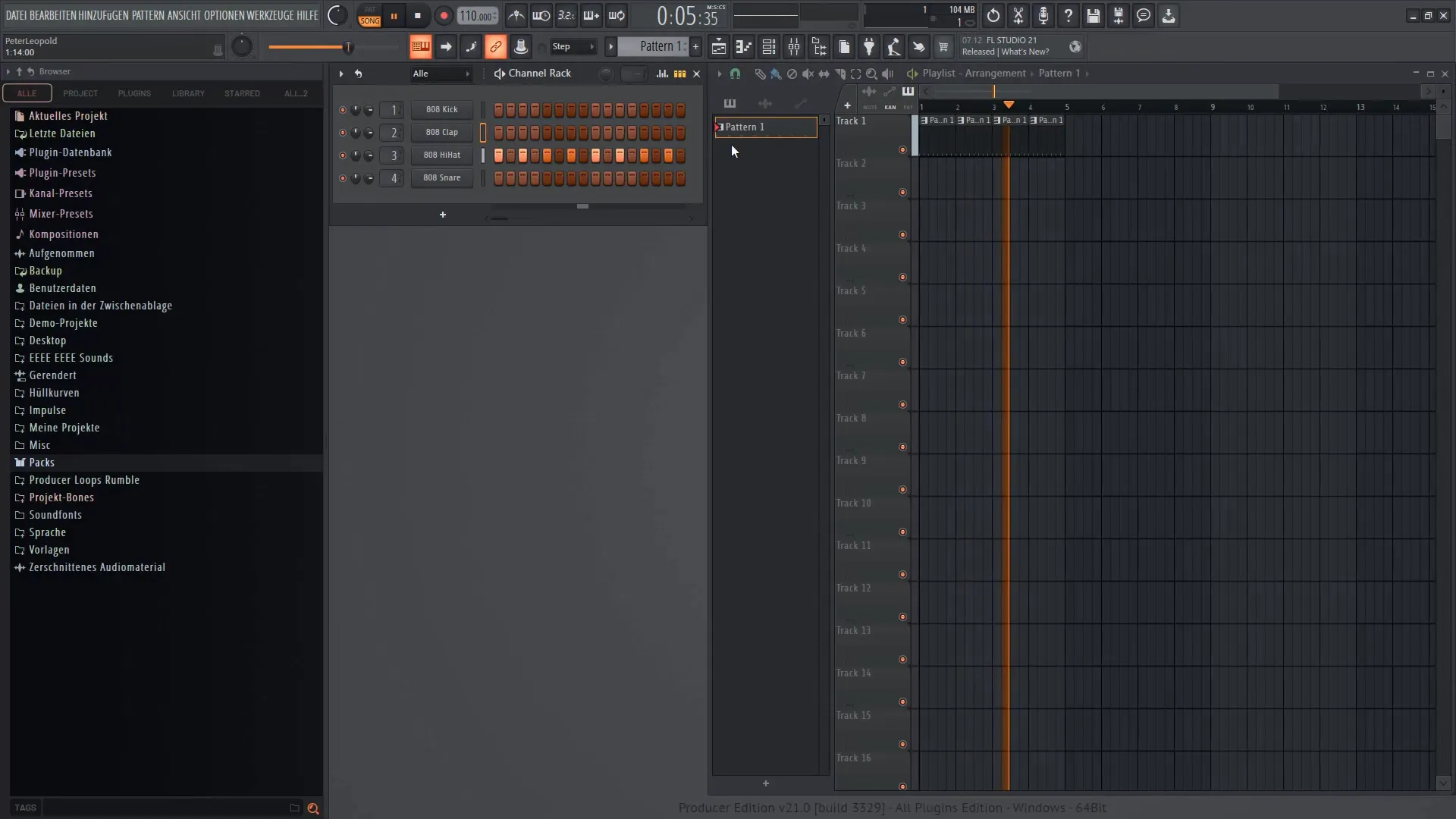
Amikor elkezdi a felvételt, győződjön meg róla, hogy az automatizálási és hangopciók aktiválva vannak, hogy az összes funkciót optimálisan ki tudja használni. Van még valami, amire figyelnie kell? Igen, a felvétel során egy visszaszámláló jelenik meg, amely segít a megfelelő időzítésben.
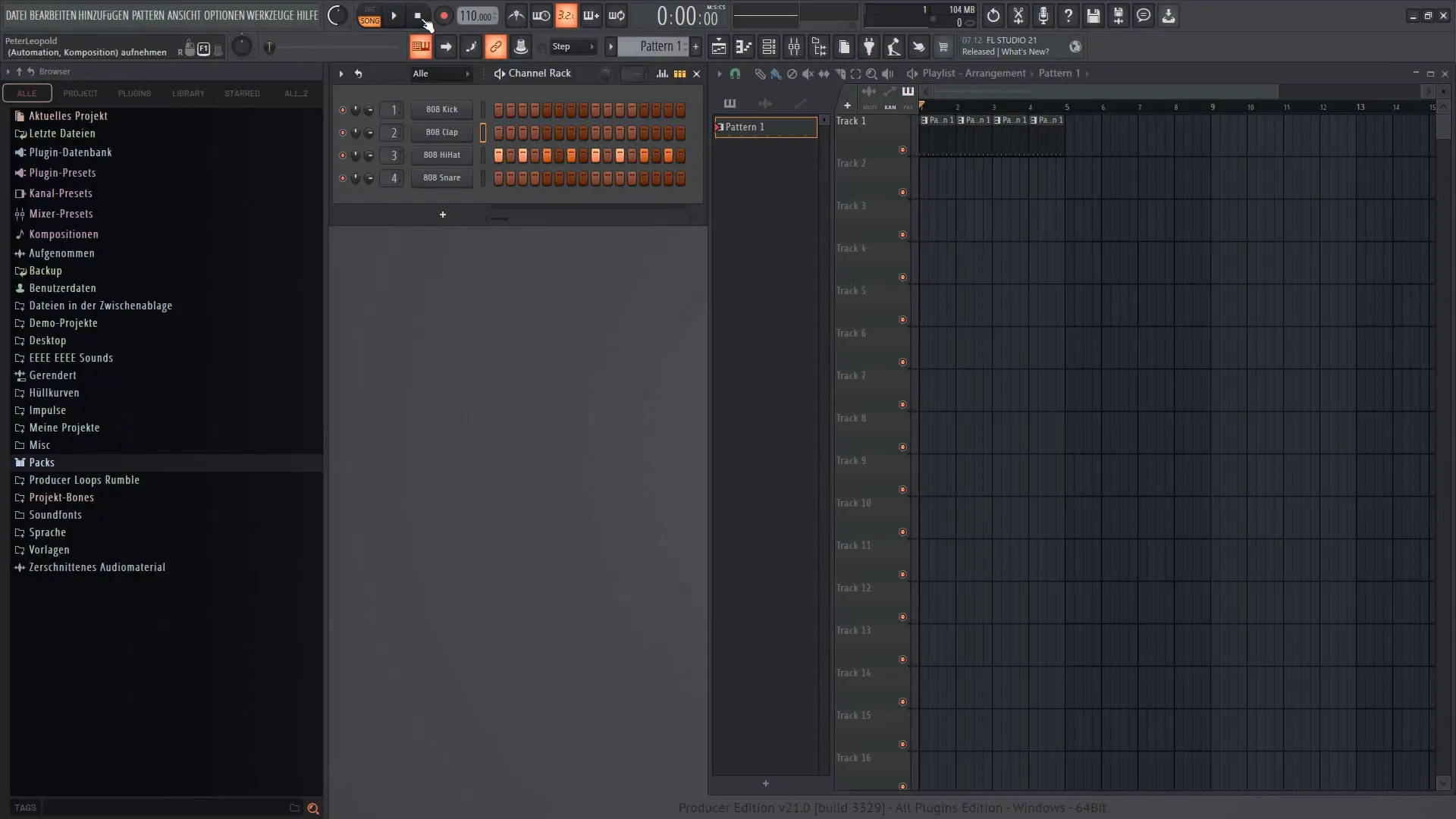
Most, hogy minden szükséges beállítást elvégzett, elengedhetetlen a projekt mentése. Menjen a "Fájl" menüpontra, és válassza a "Mentés másként" lehetőséget. Adjon neki egy értelmes nevet, például "MyFirstTrack", és válassza ki a tárolási helyet. Ha az "Új projektmappa létrehozása" lehetőséget választja, akkor egy új mappa jön létre a projekt számára.
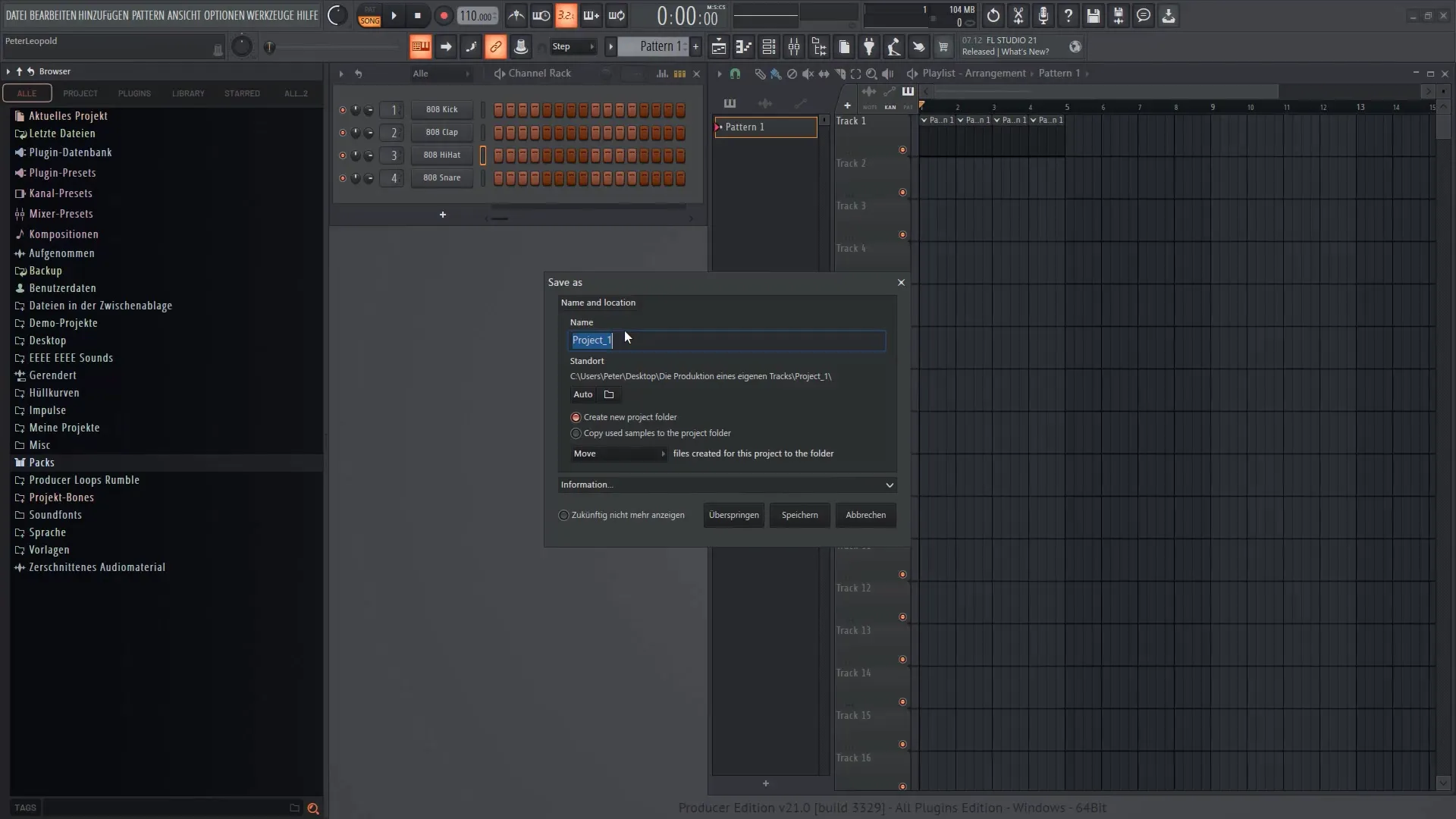
Aktiválnia kell a minták ebbe a projektmappába történő másolásának lehetőségét is, hogy szükség esetén könnyen hozzáférhessen hozzájuk. Így biztonságban tudhatja, hogy soha semmi nem fog elveszni. Arra is ügyeljen, hogy rendszeresen automatikusan mentsen, így hiba esetén mindig van egy biztonsági mentési fájlja.
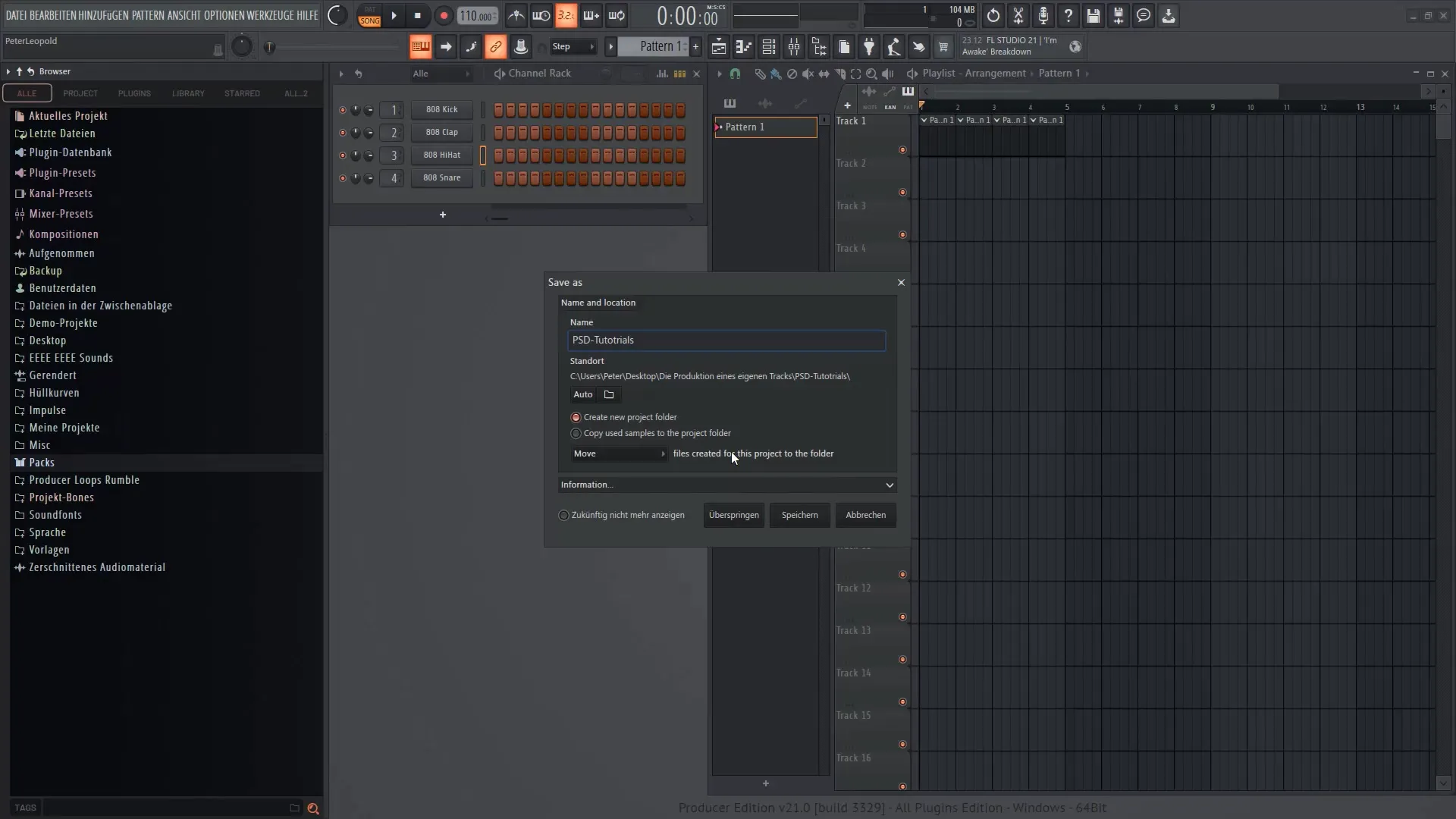
A mentéssel most már minden szükséges lépést megtett a pálya elkészítéséhez. Úgy érzem, készen állok arra, hogy belevessem magam a produkció részleteibe, és várom, hogy további videókban támogassalak.
Összefoglaló
Ebben az útmutatóban megtanulta, hogyan végezze el a megfelelő hangbeállításokat, konfigurálja a böngészőt, állítsa be a BPM-et és mentse el hatékonyan a projektjét. Ezek a lépések jelentik a sikeres zenei produkció alapját az FL Studio 21-ben.
Gyakran ismételt kérdések
Melyek a legjobb audiobeállítások az FL Studio-ban? A legjobb audiobeállítások az "FL Studio ASIO" 44100 Hz-es mintavételi frekvencián, a lehető legkisebb puffer méret mellett.
Hogyan menthetek el egy projektet az FL Studio-ban? Válasszaa "Fájl" menüpontot, válassza a "Mentés másként" lehetőséget, adjon meg egy nevet és válassza ki a mentési helyet.
Megváltoztathatom később a BPM-et? A BPM megváltoztatható, de ez befolyásolhatja a minták szinkronizálását.
Hogyan biztosíthatom, hogy a késleltetés alacsony maradjon? Az audiobeállításokban a puffer méretének beállításával és szükség esetén audiointerfészek használatával.
Mit tegyek, ha elvesztettem egy mintát?Ellenőrizze a projektmappában, hogy aktiválva van-e a "Minták másolása" opció. Így mindig hozzáférhet a fájlokhoz.


